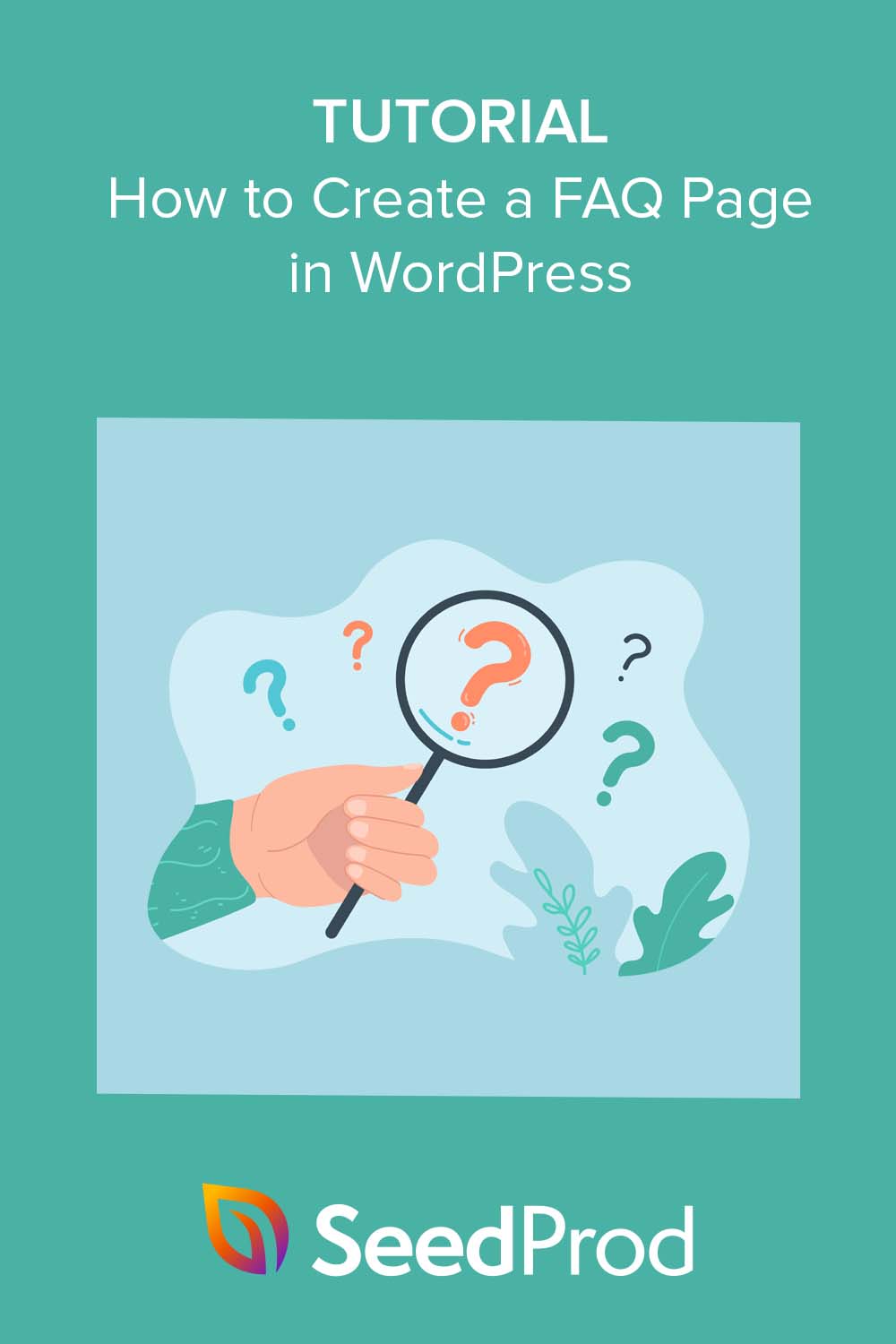วิธีสร้างหน้าคำถามที่พบบ่อยใน WordPress อย่างง่ายดาย (ทีละขั้นตอน)
เผยแพร่แล้ว: 2022-12-22ต้องการเรียนรู้วิธีสร้างหน้าคำถามที่พบบ่อยใน WordPress หรือไม่?
การเพิ่มหน้าคำถามที่พบบ่อยในไซต์ WordPress ของคุณเป็นวิธีที่ยอดเยี่ยมในการจัดการกับการคัดค้านการขายในผู้มีโอกาสเป็นลูกค้า นอกจากนี้ยังเป็นวิธีที่ดีในการเพิ่มประสิทธิภาพไซต์ของคุณสำหรับเครื่องมือค้นหา เนื่องจาก Google มักจะแสดงคำถามและคำตอบทั่วไปในตัวอย่างข้อมูลแนะนำ
หากยังไม่เพียงพอ คุณสามารถเปลี่ยนเส้นทางผู้เยี่ยมชมจากหน้าคำถามที่พบบ่อยของคุณไปยังหน้าเว็บอื่นๆ เช่น หน้าผลิตภัณฑ์อีคอมเมิร์ซ ซึ่งช่วยให้คุณปรับปรุงประสบการณ์ผู้ใช้ การค้นหาผลิตภัณฑ์ และการขาย
ในบทความนี้ เราจะแสดงวิธีสร้างหน้าคำถามที่พบบ่อยใน WordPress โดยไม่ต้องเขียนโค้ด
ก่อนที่เราจะเจาะลึก อะไรทำให้หน้าคำถามที่พบบ่อยดี ลองหากัน
คุณสมบัติที่สำคัญของหน้าคำถามที่พบบ่อยที่มีประสิทธิภาพ
หน้าคำถามที่พบบ่อยที่ยอดเยี่ยมช่วยให้ผู้เยี่ยมชมเว็บไซต์พบคำตอบสำหรับคำถามที่พบบ่อยที่สุด เช่น นโยบายการคืนสินค้า ข้อมูลราคา ที่ตั้งร้านค้าปลีก และอื่นๆ หน้าคำถามที่พบบ่อยที่ดีที่สุดจะแสดงรายการคำถามเกี่ยวกับผลิตภัณฑ์หรือบริการ โดยมีคำตอบอยู่ด้านล่าง
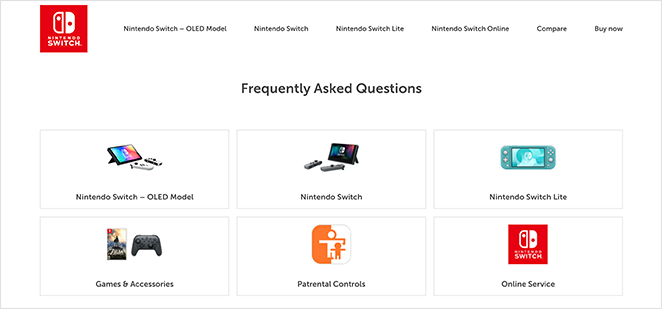
เมื่อคุณสร้างการออกแบบหน้าคำถามที่พบบ่อย คุณควรใส่ใจกับสิ่งต่อไปนี้:
- ตรวจสอบให้แน่ใจว่าส่วนคำถามที่พบบ่อยของคุณใช้งานง่ายด้วยโครงสร้างที่ชัดเจน
- ตอบคำถามของคุณให้กระชับและนำไปปฏิบัติได้
- ใช้มาร์กอัปสคีมาคำถามที่พบบ่อยที่ถูกต้องเพื่อ SEO ที่ดีที่สุด
- ระบุลิงก์ไปยังข้อมูลรายละเอียดเพิ่มเติม เช่น ฐานความรู้ของคุณ
- อัปเดตเพจของคุณเป็นประจำด้วยคำถามที่พบบ่อยเมื่อธุรกิจของคุณเติบโตขึ้น
- รวมแถบค้นหาเพื่อให้ผู้ใช้สามารถค้นหาคำตอบได้
- เพิ่มปุ่มเรียกร้องให้ดำเนินการเพื่อเปลี่ยนผู้เยี่ยมชมให้กลายเป็นลูกค้าเป้าหมายและลูกค้า
ข้อมูลข้างต้นเป็นจุดเริ่มต้นที่ดีหากคุณเพิ่งเริ่มต้น อย่างไรก็ตาม หากคุณมีหน้าคำถามที่พบบ่อยอยู่แล้ว การอัปเดตหน้าคำถามใหม่ๆ อยู่เสมอถือเป็นความคิดที่ดี
หากคุณต้องการแรงบันดาลใจ คุณสามารถดูตัวอย่างหน้าคำถามที่พบบ่อยบางส่วนที่ดีที่สุดนี้ มิฉะนั้น คุณสามารถข้ามไปที่บทช่วยสอนด้านล่างได้เลย
วิธีสร้างหน้าคำถามที่พบบ่อยใน WordPress
ในคำแนะนำทีละขั้นตอนต่อไปนี้ เราจะแสดงวิธีสร้างหน้าคำถามที่พบบ่อยที่กำหนดเองใน WordPress ด้วยมาร์กอัปสคีมาที่เหมาะสมเพื่อช่วยให้คุณรักษาความปลอดภัยให้กับจุดแนะนำตัวอย่างที่เป็นที่ต้องการเช่นนี้:
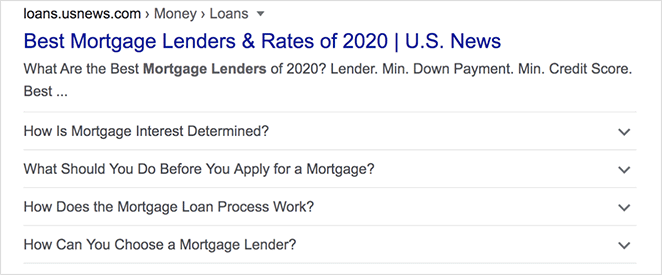
ในการทำเช่นนั้น เราจะใช้ปลั๊กอิน WordPress ที่มีประสิทธิภาพ 2 ตัว; ไม่ต้องกังวล ไม่จำเป็นต้องมีการเข้ารหัสที่ซับซ้อนใดๆ
ปลั๊กอินตัวแรกที่เราจะใช้คือ SeedProd เครื่องมือสร้างเว็บไซต์ที่ดีที่สุดสำหรับ WordPress มีเครื่องมือสร้างเพจแบบลากและวางที่ใช้งานง่าย ดังนั้นคุณจึงสามารถสร้างเลย์เอาต์ WordPress ที่ยืดหยุ่นได้โดยไม่ต้องอาศัยความช่วยเหลือจากผู้เชี่ยวชาญ
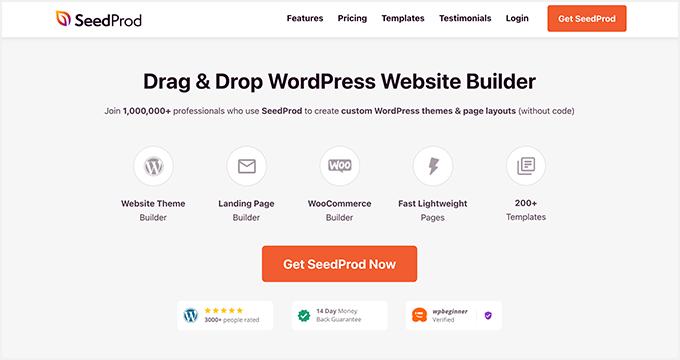
เนื่องจาก SeedProd ใช้วิธีการแบบบล็อก คุณจึงสามารถสร้างหน้าคำถามที่พบบ่อยทั้งหมดและเห็นการเปลี่ยนแปลงแบบเรียลไทม์ มันยังมีส่วนคำถามที่พบบ่อยสำเร็จรูปที่ใช้เวลาไม่กี่วินาทีในการเพิ่มลงในเพจของคุณ
ปลั๊กอินอื่นที่เราจะใช้คือ All in One SEO (AIOSEO) ซึ่งเป็นปลั๊กอิน WordPress SEO ที่ดีที่สุด มันทำงานได้อย่างราบรื่นกับ SeedProd ทำให้คุณสามารถเพิ่มประสิทธิภาพไซต์ของคุณสำหรับเครื่องมือค้นหา
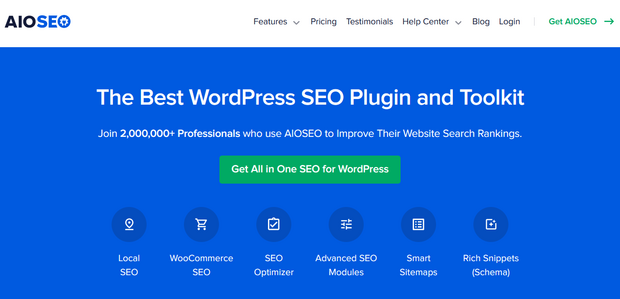
ยิ่งไปกว่านั้น ปลั๊กอินนี้มีการตั้งค่ามาร์กอัปสคีมาที่ง่ายมาก เพียงแค่ชี้ คลิก และตอบคำถาม คุณก็พร้อมที่จะไป
ดังนั้น หากคุณพร้อมที่จะสร้างหน้าคำถามที่พบบ่อยหน้าแรก ให้ทำตามขั้นตอนง่ายๆ ด้านล่างนี้
- ขั้นตอนที่ 1 ติดตั้งปลั๊กอิน SeedProd
- ขั้นตอนที่ 2 เลือกเทมเพลตหน้า Landing Page
- ขั้นตอนที่ 3 ปรับแต่งหน้าคำถามที่พบบ่อยใหม่ของคุณ
- ขั้นตอนที่ 4 เพิ่ม FAQ Schema ด้วย All in One SEO
- ขั้นตอนที่ 5 เผยแพร่หน้า Landing Page คำถามที่พบบ่อยของคุณ
ขั้นตอนที่ 1 ติดตั้งปลั๊กอิน SeedProd
ในการเริ่มต้น ให้ไปที่เว็บไซต์ SeedProd และดาวน์โหลดปลั๊กอิน SeedProd Pro จากนั้นอัปโหลดปลั๊กอินไปยังเว็บไซต์ WordPress ของคุณและเปิดใช้งาน
สำหรับความช่วยเหลือเกี่ยวกับขั้นตอนนี้ คุณสามารถดูคำแนะนำที่เป็นประโยชน์เกี่ยวกับการติดตั้งและเปิดใช้งานปลั๊กอิน WordPress
ตอนนี้ไปที่หน้า SeedProd » Settings ป้อนรหัสใบอนุญาตปลั๊กอินของคุณแล้วคลิกปุ่ม ยืนยัน รหัส

หลังจากเปิดใช้งานคีย์ของคุณแล้ว ให้ไปที่ SeedProd » Landing Pages เพื่อดูภาพรวมของตัวเลือกที่มี
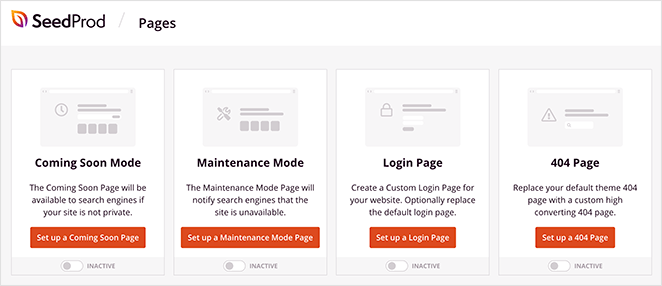
ที่ด้านบนของหน้า คุณจะเห็นหน้าพิเศษหลายหน้าที่คุณสามารถสร้างและปรับแต่งได้:
- เร็วๆ นี้ – สร้างหน้าเร็วๆ นี้เพื่อซ่อนเว็บไซต์ของคุณก่อนที่จะเปิดตัว
- โหมดการบำรุงรักษา – แสดงหน้าการบำรุงรักษาเมื่อคุณอัปเดตไซต์ WordPress ของคุณ
- 404 – สร้างหน้า 404 แบบกำหนดเองเพื่อช่วยให้ผู้ใช้ค้นหาเนื้อหาที่เกี่ยวข้องเมื่อพวกเขาไปที่ลิงก์หรือหน้าที่เสีย
- เข้าสู่ระบบ – ออกแบบและปรับแต่งหน้าเข้าสู่ระบบ WordPress ที่ไม่ซ้ำใครด้วยแบรนด์ของบริษัทของคุณเพื่อปรับปรุงประสบการณ์ของลูกค้า
หน้าเหล่านี้มาพร้อมกับเทมเพลตและฟังก์ชันการทำงานเฉพาะ เราไม่ต้องการให้พวกเขาสร้างหน้าคำถามที่พบบ่อย คุณจึงข้ามส่วนนี้ของแดชบอร์ดไปได้เลย
ให้ค้นหาปุ่ม เพิ่มหน้า Landing Page ใหม่ ด้านล่างแล้วคลิกเพื่อสร้างหน้า Landing Page ที่กำหนดเอง
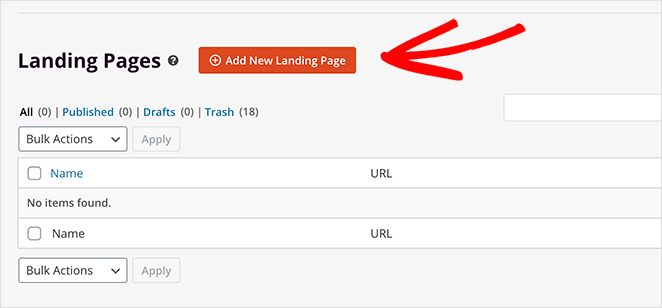
ขั้นตอนที่ 2 เลือกเทมเพลตหน้า Landing Page
หลังจากคลิกปุ่มเพื่อเพิ่มหน้า Landing Page ใหม่ คุณจะเห็นไลบรารีของเทมเพลตที่สร้างไว้ล่วงหน้า เทมเพลตหน้า Landing Page ทุกแบบตอบสนองมือถือได้ 100% และปรับแต่งได้ด้วยเครื่องมือสร้างเพจแบบเห็นภาพของ SeedProd
เทมเพลตเป็นจุดเริ่มต้นสำหรับหน้าคำถามที่พบบ่อยของคุณ ในขั้นตอนถัดไป คุณสามารถปรับแต่งทุกส่วนของเทมเพลตให้เหมาะกับความต้องการทางธุรกิจของคุณได้
สำหรับตอนนี้ ให้คลิกผ่านไลบรารีจนกว่าคุณจะพบการออกแบบที่คุณชอบ จากนั้นเลื่อนเมาส์ไปเหนือแล้วคลิกไอคอนเครื่องหมายถูก
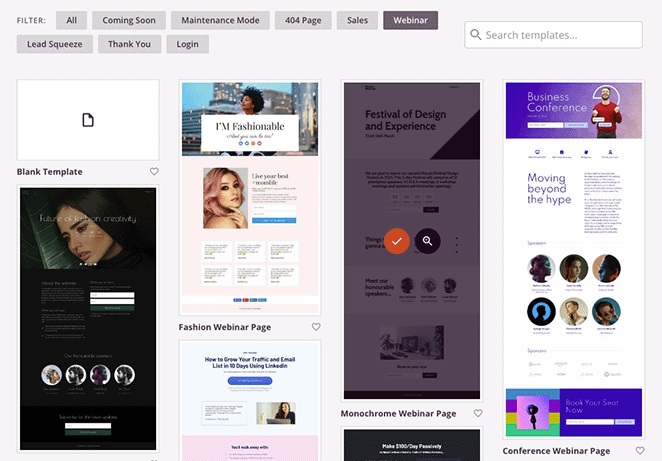
เราใช้หน้า Monochrome Webinar เนื่องจากไม่มีส่วนคำถามที่พบบ่อย เราจะแสดงวิธีเพิ่มรายการต่อไป
หลังจากเลือกเทมเพลตของคุณแล้ว คุณจะเห็นหน้าต่างป๊อปอัปขนาดเล็กที่คุณสามารถป้อนชื่อเพจของคุณได้ เช่น “คำถามที่พบบ่อย”
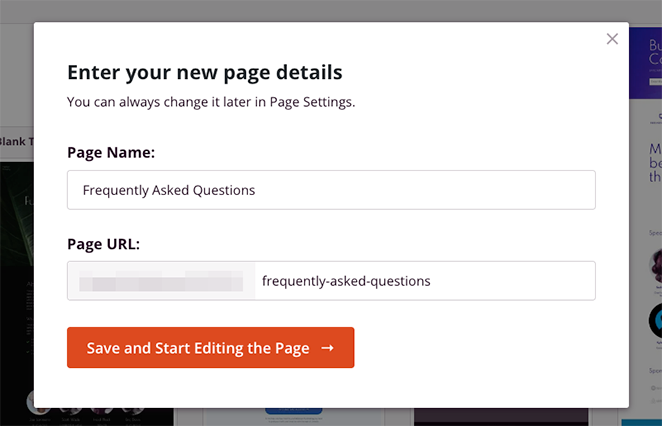
เมื่อคุณป้อนชื่อเพจของคุณแล้ว ให้คลิกปุ่ม บันทึกและเริ่มแก้ไขเพจ
ขั้นตอนที่ 3 ปรับแต่งหน้าคำถามที่พบบ่อยใหม่ของคุณ
ในหน้าจอถัดไป เทมเพลตของคุณจะเปิดขึ้นในตัวสร้างแบบลากและวางของ SeedProd ที่นี่คุณสามารถปรับแต่งเพจของคุณโดยใช้บล็อกและส่วนต่างๆ ของ WordPress
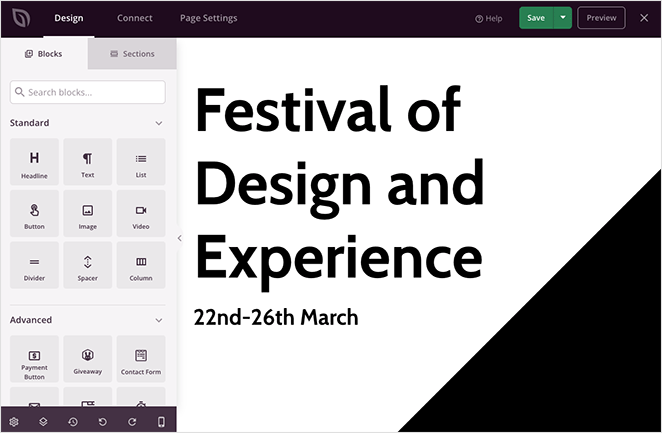
สิ่งแรกที่คุณต้องทำคือเปลี่ยนพาดหัวของหน้าเป็นสิ่งที่เกี่ยวข้องมากขึ้น ในการทำเช่นนั้น ให้คลิกที่บรรทัดแรกจนกว่าจะมีขอบสีส้ม จากนั้นป้อนข้อความบรรทัดแรกที่คุณกำหนดเอง
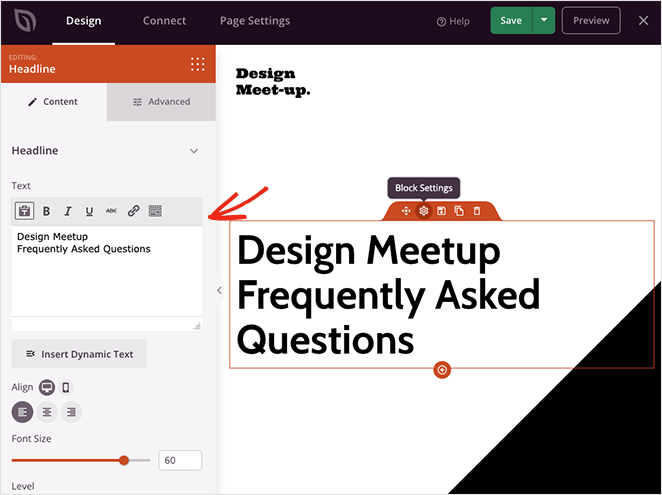
ที่ด้านซ้ายของหน้าคือการตั้งค่าบล็อกพาดหัว คุณยังสามารถพิมพ์พาดหัวใหม่ของคุณในพื้นที่นี้ และเปลี่ยนขนาดพาดหัว ระดับหัวเรื่อง และการจัดตำแหน่ง
ตอนนี้ทำเช่นเดียวกันกับพาดหัวถัดไปในหน้า
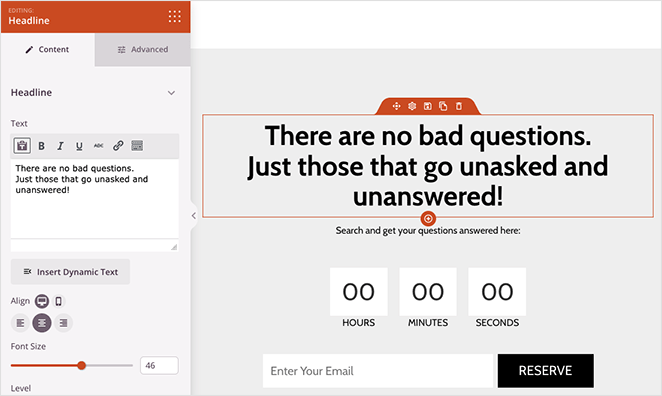
อย่างที่คุณเห็น เทมเพลตนี้มีตัวนับเวลาถอยหลังและแบบฟอร์มการเข้าร่วมใต้บรรทัดแรกที่สอง เราไม่ต้องการฟีเจอร์เหล่านี้ ดังนั้นให้ลบออกโดยวางเมาส์เหนือแต่ละบล็อกแล้วคลิกไอคอนรูปถังขยะ

เราจะเพิ่มช่องค้นหาแทนการบล็อกเหล่านั้น เพื่อให้ผู้เข้าชมสามารถค้นหาคำถามและคำตอบที่เฉพาะเจาะจงได้ ในการดำเนินการนี้ ให้ ค้นหาบล็อกแบบฟอร์ม การค้นหาแล้วลากไปยังหน้าของคุณ
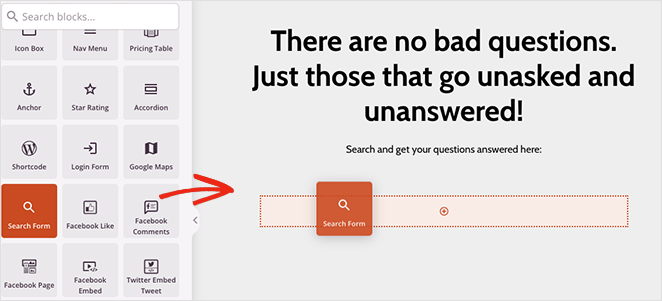
หากคุณเปิดแท็บการตั้งค่า ขั้นสูง สำหรับบล็อกนี้ คุณจะปรับแต่งปุ่มและสีของไอคอน ระยะห่าง และอื่นๆ ได้

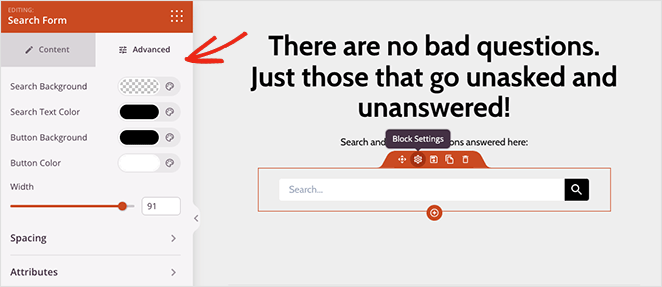
ตอนนี้ให้เลื่อนดูส่วนที่เหลือของเทมเพลตและนำบล็อกและส่วนที่ไม่ต้องการออก
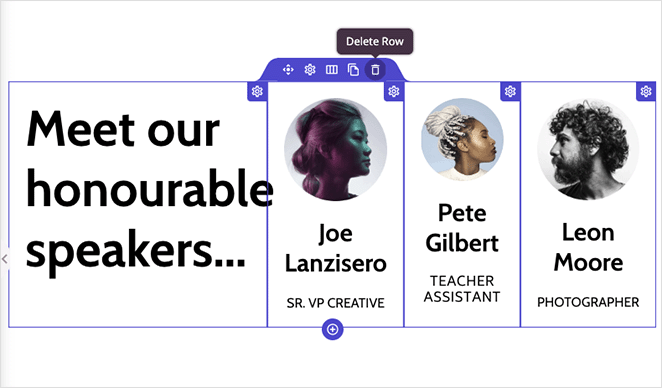
ถึงเวลาเพิ่มส่วนคำถามที่พบบ่อยในเพจของคุณแล้ว คุณสามารถสร้างด้วย SeedProd Accordion หรือบล็อกข้อความหรือใช้ส่วนคำถามที่พบบ่อยที่สร้างไว้ล่วงหน้า
หากต้องการค้นหาส่วนคำถามที่พบบ่อย ให้คลิกแท็บ ส่วน เลือกหัวข้อ คำถาม ที่พบบ่อย และเลือกการออกแบบคำถามที่พบบ่อยที่คุณชอบ
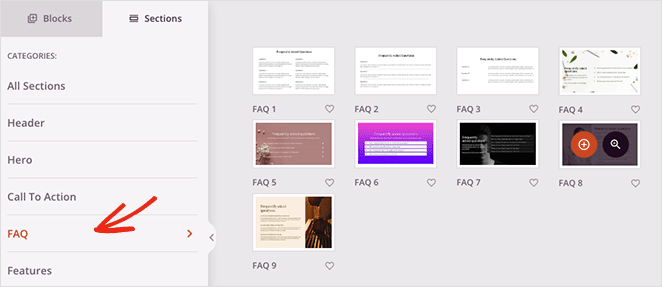
SeedProd จะเพิ่มส่วนที่ด้านล่างของหน้า Landing Page ของคุณ คุณสามารถย้ายไปยังตำแหน่งที่ถูกต้องได้อย่างรวดเร็วโดยเปิดแผงการนำทางเลย์เอาต์แล้วลากส่วนขึ้น
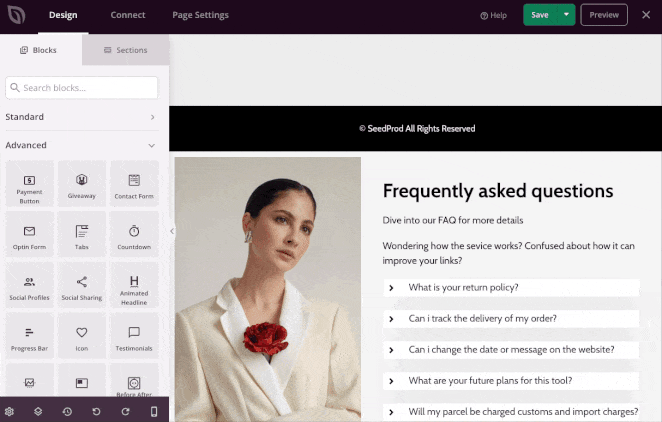
จากตรงนั้น คุณสามารถปรับแต่งส่วนได้โดยการแทนที่รูปภาพ เปลี่ยนข้อความหัวข้อ และเพิ่มคำถามที่พบบ่อยของคุณเอง
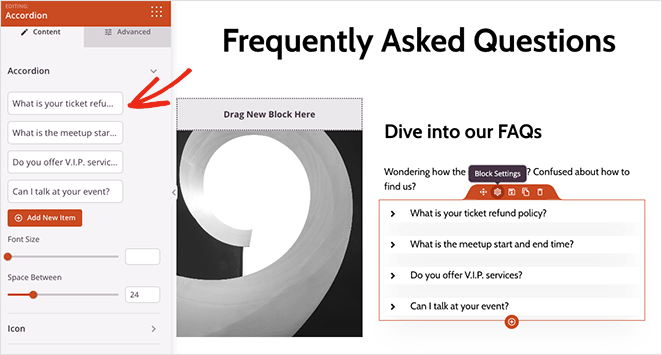
ไม่ต้องกังวลหากคุณมีคำถามมากมายที่ต้องตอบ คุณสามารถเพิ่มคำตอบ FAQ ได้มากเท่าที่จำเป็น
และโปรดจำไว้ว่า คุณสามารถเพิ่มลิงก์ภายในไปยังหน้าต่างๆ ที่แยกจากกันซึ่งอาจมีข้อมูลรายละเอียดเพิ่มเติม ตัวอย่างเช่น คุณสามารถส่งผู้ใช้ไปยังระบบตั๋วของคุณเพื่อส่งตั๋วสนับสนุนไปยังทีมสนับสนุนลูกค้าหรือหน้าติดต่อของคุณสำหรับข้อมูลติดต่อและลิงก์โซเชียลมีเดีย
หน้าคำถามที่พบบ่อยของคุณเป็นพอร์ทัลแบบบริการตนเองสำหรับการแก้ไขปัญหาและตอบคำถามของลูกค้า เพื่อให้ข้อมูลมากที่สุดเท่าที่คุณสามารถ
เมื่อคุณพอใจกับหน้าเริ่มต้นของคำถามที่พบบ่อยแล้ว ให้คลิกปุ่ม บันทึก จากนั้นออกโดยคลิกที่ไอคอน X
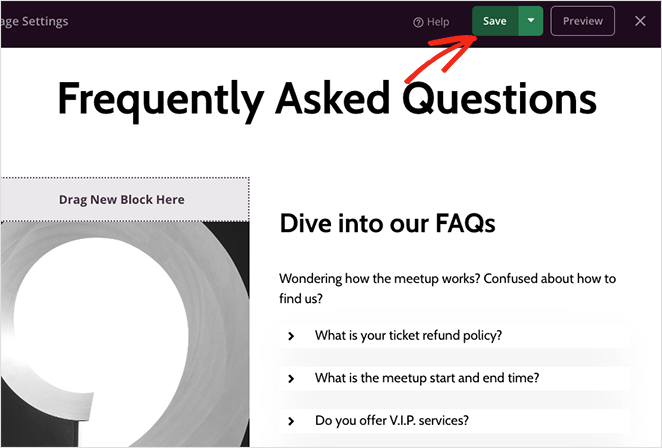
วิธีนี้จะบันทึกหน้าของคุณเป็นแบบร่าง เพราะต่อไป เราจะเตรียมปลั๊กอิน SEO เพื่อเพิ่มมาร์กอัปสคีมาคำถามที่พบบ่อยในหน้า Landing Page ของคุณ
ขั้นตอนที่ 4 เพิ่ม FAQ Schema ด้วย All in One SEO
สำหรับขั้นตอนต่อไป คุณจะต้องติดตั้งและเปิดใช้งานปลั๊กอิน All in One SEO วิธีนี้จะช่วยให้คุณสามารถเพิ่มประสิทธิภาพหน้า Landing Page สำหรับเครื่องมือค้นหาและเพิ่มมาร์กอัปสคีมาที่ถูกต้อง
ต่อไปนี้เป็นคำแนะนำทีละขั้นตอนที่มีประโยชน์เกี่ยวกับวิธีติดตั้ง All in One SEO Pro ซึ่งเป็นเวอร์ชันที่เราจะใช้สำหรับคำแนะนำนี้ จากที่นั่น คุณสามารถทำตามวิซาร์ดการตั้งค่าด่วน ซึ่งช่วยคุณกำหนดค่าปลั๊กอินสำหรับเว็บไซต์ของคุณ
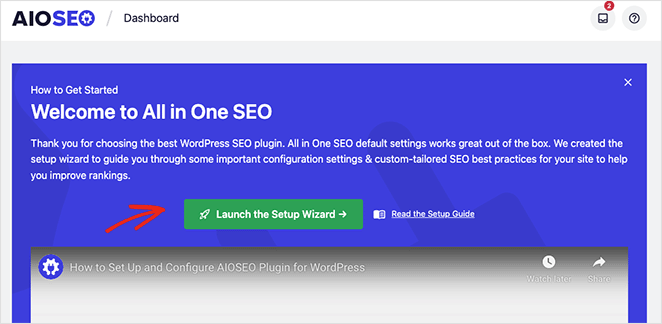
หลังจากกำหนดค่า All in One SEO แล้ว ให้กลับไปที่ SeedProd » Landing Pages แล้วคลิกลิงก์ แก้ไข ใต้หน้าที่คุณสร้างไว้ก่อนหน้านี้
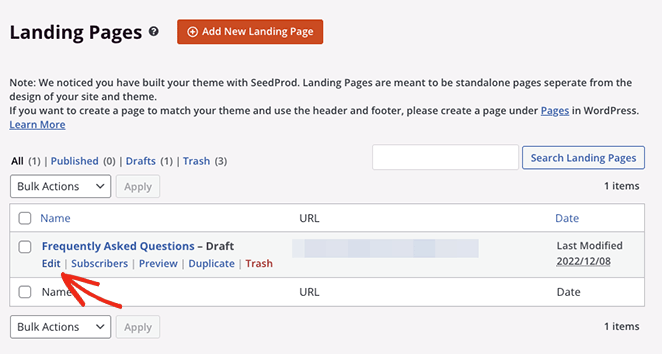
เมื่อคุณทำเสร็จแล้ว ให้คลิกแท็บ การตั้งค่าเพจ ที่ด้านบนสุดของหน้าจอ จากนั้นขยายหัวข้อ SEO
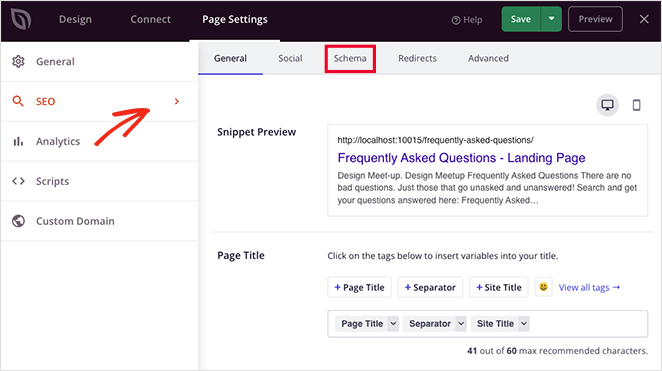
บนหน้าจอนี้ คุณสามารถป้อนข้อมูลเมตาที่กำหนดเองสำหรับหน้าคำถามที่พบบ่อยของคุณกับ AIOSEO รวมถึง:
- ชื่อหน้า
- คำอธิบายเมตา
- โฟกัสคีย์วลี
คุณยังสามารถคลิกแท็บส คี มาเพื่อดูมาร์กอัปสคีมาปัจจุบันสำหรับเพจของคุณ เราจะตั้งค่าตอนนี้ ดังนั้นให้คลิกปุ่ม สร้างสคี มา
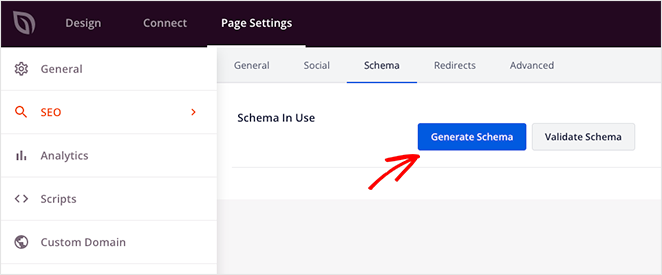
ในหน้าจอถัดไป คุณสามารถเลือกเทมเพลตสคีมาที่สร้างไว้ล่วงหน้าได้หลายแบบ ซึ่งจะเพิ่มมาร์กอัปที่ถูกต้องให้กับหน้าเว็บของคุณ สำหรับหน้าประเภทนี้ ให้เลือกตัวเลือกคำถามที่ พบบ่อย
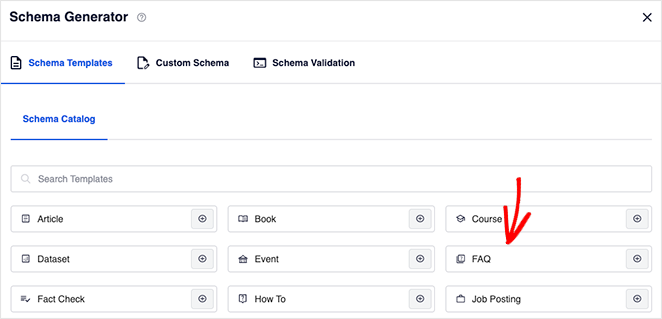
ตอนนี้ป้อนชื่อหน้าและคำอธิบาย
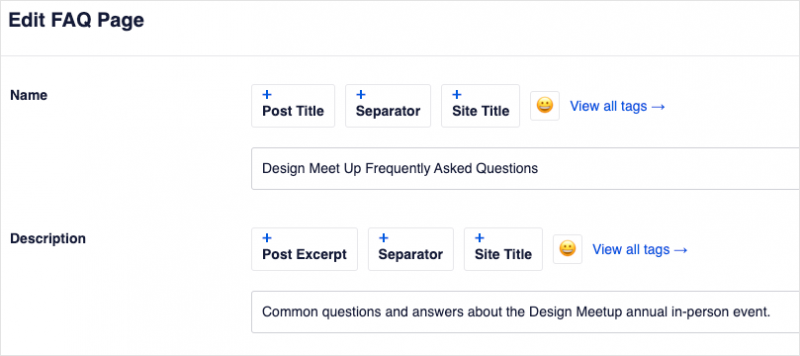
จากนั้น คุณสามารถเลื่อนลงและป้อนคำถามและคำตอบที่พบบ่อยของเพจของคุณได้ ไม่ต้องกังวล; ผู้เยี่ยมชมเว็บไซต์ของคุณจะไม่เห็นว่าสิ่งนี้เป็นเนื้อหาที่ซ้ำกัน ช่วยให้เครื่องมือค้นหาพบและเข้าใจเนื้อหาของคุณ
หลังจากเพิ่มคำถามแรกของคุณแล้ว ให้คลิกลิงก์ เพิ่มคำถามอื่น เพื่อเพิ่มอีก จากนั้นคลิกปุ่ม อัปเดตสคี มา เมื่อคุณทำเสร็จแล้ว
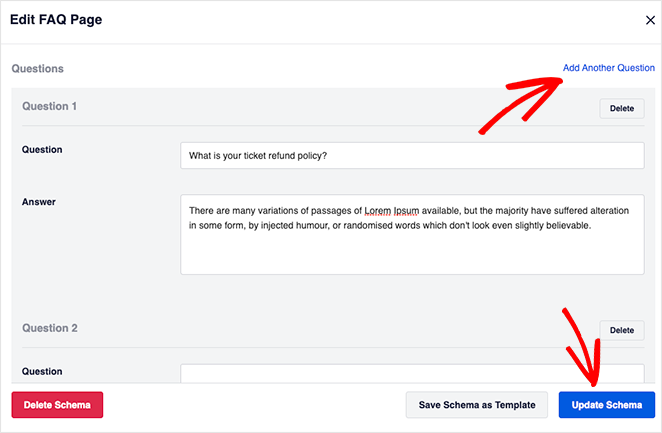
นั่นคือทั้งหมดที่มีไป เมื่อคุณเผยแพร่หน้าเว็บของคุณ หน้าเว็บจะมีทุกสิ่งที่คุณต้องการเพื่อแสดงในตัวอย่างข้อมูลสื่อสมบูรณ์ของ Google
มีวิธีอื่นๆ อีกหลายวิธีในการเพิ่มประสิทธิภาพหน้า Landing Page ด้วยการตั้งค่าของ SeedProd:
- ติดตั้ง MonsterInsights ซึ่งเป็นปลั๊กอิน Google Analytics ที่ดีที่สุดสำหรับ WordPress เพื่อตรวจสอบประสิทธิภาพของหน้า Landing Page
- ป้อนสคริปต์ส่วนหัว เนื้อหา และส่วนท้ายที่กำหนดเอง
- เลือกชื่อโดเมนที่กำหนดเองสำหรับหน้าคำถามที่พบบ่อยของคุณ
คุณยังสามารถคลิกแท็บ เชื่อมต่อ เพื่อรวมบริการการตลาดผ่านอีเมล นี่เป็นวิธีที่ยอดเยี่ยมในการเพิ่มรายชื่ออีเมลของคุณด้วยบล็อกแบบฟอร์มการเลือกรับของ SeedProd
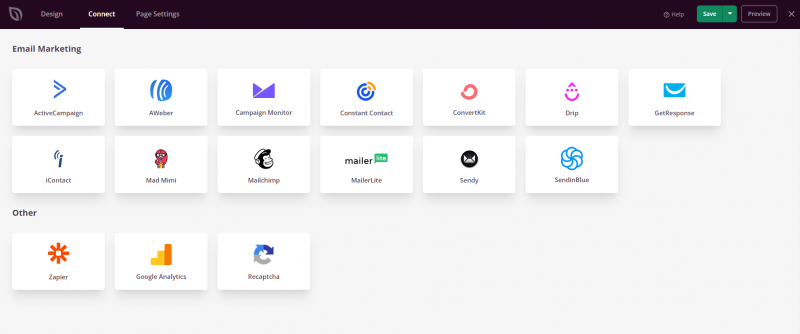
ขั้นตอนที่ 5 เผยแพร่หน้า Landing Page คำถามที่พบบ่อยของคุณ
ด้วยการตั้งค่าหน้าคำถามที่พบบ่อย คุณก็พร้อมที่จะเผยแพร่และทำให้ผู้ชมของคุณใช้งานได้จริง ในการดำเนินการนี้ ให้ไปที่ปุ่ม บันทึก คลิกลูกศรแบบเลื่อนลง แล้วคลิก เผยแพร่
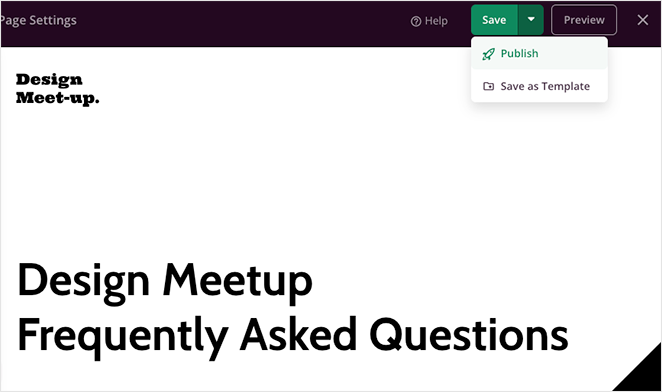
ตอนนี้คุณสามารถเยี่ยมชมหน้าและดูการทำงานได้ ด้านล่างนี้เป็นภาพหน้าจอบางส่วนของหน้าคำถามที่พบบ่อยที่เราสร้างด้วย SeedProd
ตัวอย่างพื้นที่ฮีโร่:
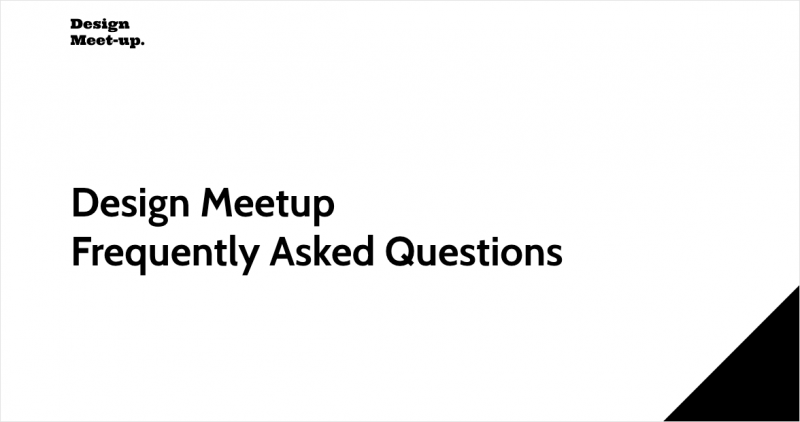
ตัวอย่างการค้นหาหน้าคำถามที่พบบ่อย:
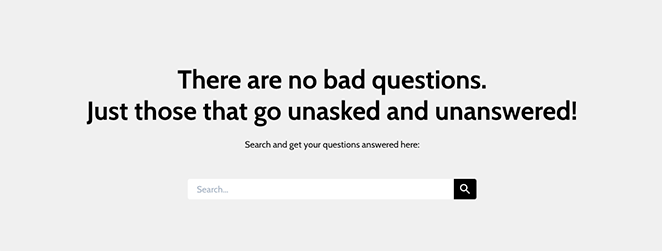
คำถามและคำตอบตัวอย่างหีบเพลง:
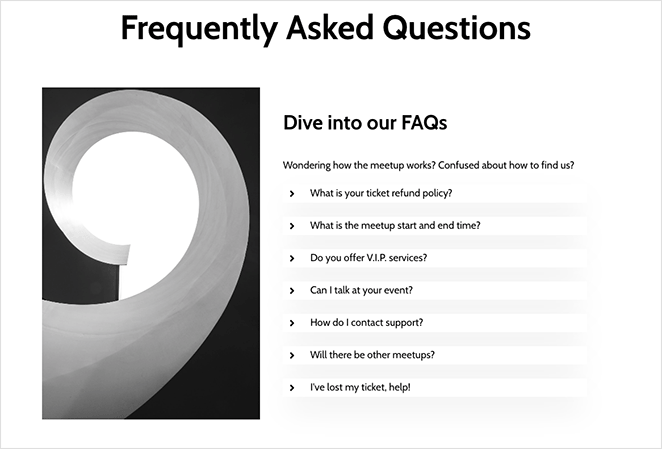
ตัวอย่างแบบฟอร์มการสมัคร:
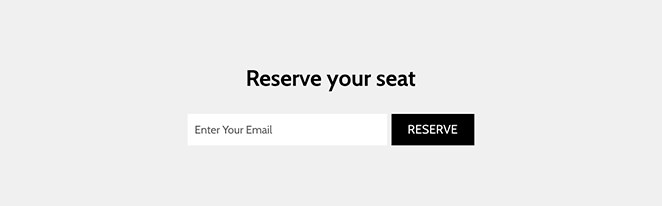
คุณมีมัน!
เราหวังว่าคำแนะนำทีละขั้นตอนนี้จะช่วยให้คุณเรียนรู้วิธีสร้างหน้าคำถามที่พบบ่อยใน WordPress ด้วยคุณลักษณะมาร์กอัปที่เหมาะสมในตัวอย่างข้อมูลที่สมบูรณ์ของ Google
มีหลายสิ่งหลายอย่างที่คุณสามารถทำได้ด้วย SeedProd รวมถึงการสร้างธีม WordPress แบบกำหนดเอง สร้างร้านค้าออนไลน์ แก้ไขหน้าแรก และอื่นๆ อีกมากมาย
นอกจากนี้คุณยังสามารถเพิ่มประสิทธิภาพทั้งหมดสำหรับเครื่องมือค้นหาด้วย All in One SEO ดังนั้นสิ่งที่คุณรอ?
ขอบคุณที่อ่าน. โปรดติดตามเราบน YouTube, Twitter และ Facebook สำหรับเนื้อหาที่เป็นประโยชน์เพิ่มเติมในการขยายธุรกิจของคุณ